怎么利用计划任务设置定时备份文件
来源:网络收集 点击: 时间:2024-06-11【导读】:
下面就是利用任务计划功能实现定时备份,电脑文件操作的具体方法。品牌型号:台式机AH127系统版本:Windows10软件版本:计划任务1.8方法/步骤1/6分步阅读 2/6
2/6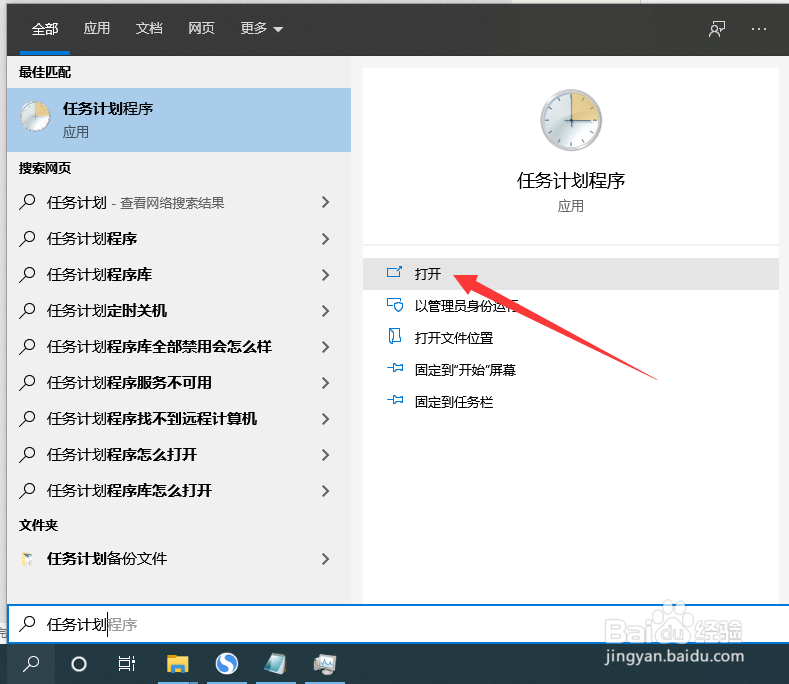 3/6
3/6 4/6
4/6 5/6
5/6 6/6
6/6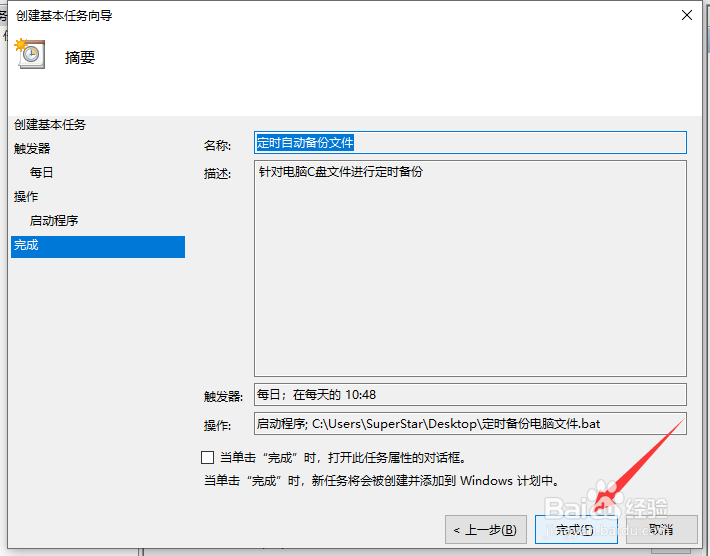
如果我们想实现定时备份电脑特定文件夹的操作,则我们可以将相应的命令写入到批处理文件中,并保存到特定位置。
 2/6
2/6接下来我们在文灶这搜索窗口中搜索计划任务,如图所示,在计划任务面板中,我们进行定时备份,电脑文件计划任务的创建操作。
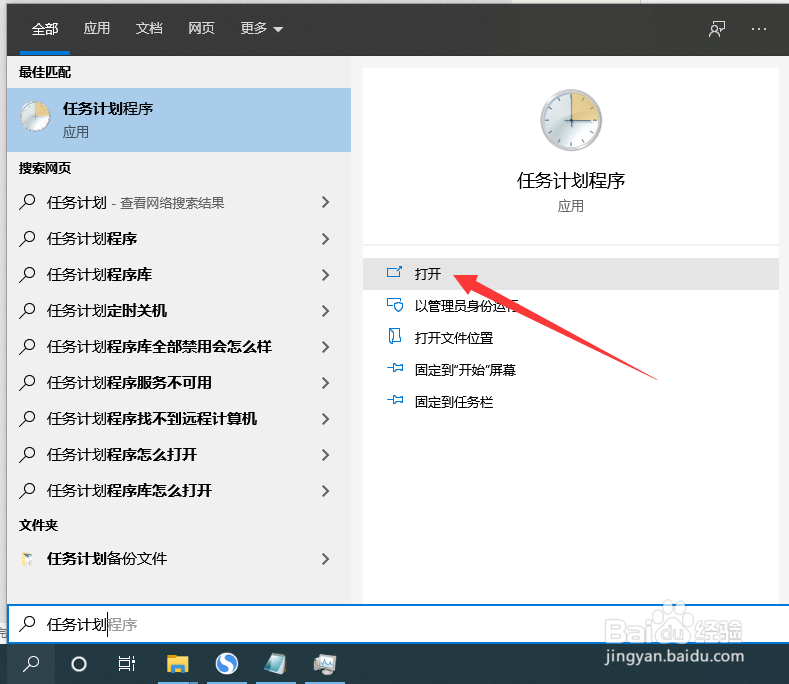 3/6
3/6如图所示,在计划任务界面中,首先我们创建一个定时备份计划,在其中输入相关信息后,点击下一步按钮。
 4/6
4/6接下来,我们需要对运行脚本的具体时间进行设置,按如图所示进行设置,我们可以设置每天每周去执行特定的计划任务脚本。
 5/6
5/6当时间设置完成后,我们就可以对想要执行的脚本信息进行设置了,如图所示,我们可以将之前所编辑的批处理文件作为执行的脚本导入。
 6/6
6/6最后在弹出的如图所示的任务计划设置完成界面后,我们可以在此对相关的计划任务进行预览操作,最后,点击确定按钮就可以完成计划任务的配置操作了。这样就可以定时备份电脑文件操作。
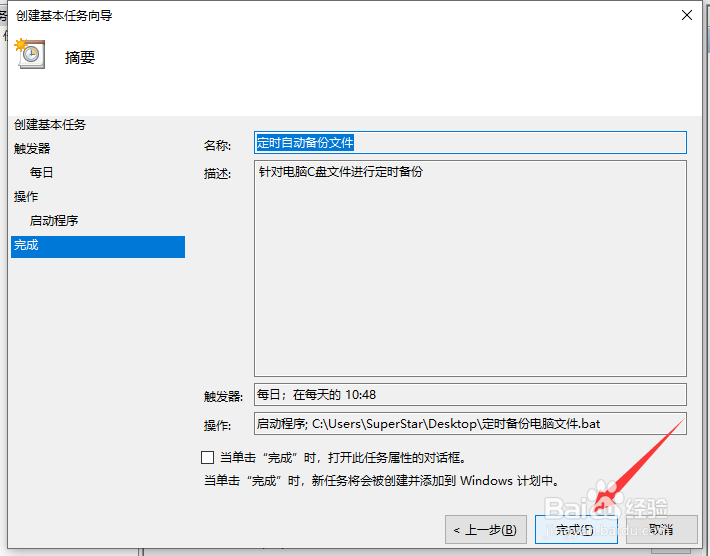
版权声明:
1、本文系转载,版权归原作者所有,旨在传递信息,不代表看本站的观点和立场。
2、本站仅提供信息发布平台,不承担相关法律责任。
3、若侵犯您的版权或隐私,请联系本站管理员删除。
4、文章链接:http://www.1haoku.cn/art_898589.html
上一篇:哈利波特魔法觉醒大师之证怎么获得
下一篇:QQ音乐怎么查看历史登录设备
 订阅
订阅